Wenn Sie unseren Android-Apps-Bereich verfolgt habenVielleicht erinnern Sie sich schon seit einiger Zeit an SweeSofts SweetHome !, eine kostenlose App, mit der alle Fotos und Videos Ihres Geräts über ein gemeinsames Wi-Fi-Netzwerk ohne Desktop-Client automatisch mit Ihrem Computer synchronisiert werden. Erst kürzlich hat der Entwickler das oben genannte Konzept um eine neue Ebene erweitert und den Alpha-Build einer brandneuen App unter dem Namen "The Market" veröffentlicht Cloudless Wi-Fi Media Transfer. Die App erweitert die Unterstützung für Remote-SynchronisierungÜber Bilder / Videos hinaus können Sie auch Ihre Lieblingsmusikdateien (MP3) synchronisieren. Mit Cloudless können Sie jetzt Mediendateien in beide Richtungen synchronisieren. von Ihrem Computer auf Android und umgekehrt. Das ist noch nicht alles. Sie können Mediendateien auf mehreren Computern synchronisieren, die mit Ihrem Netzwerk verbunden sind, und für jeden das Synchronisierungsverzeichnis sowie die Richtung angeben.

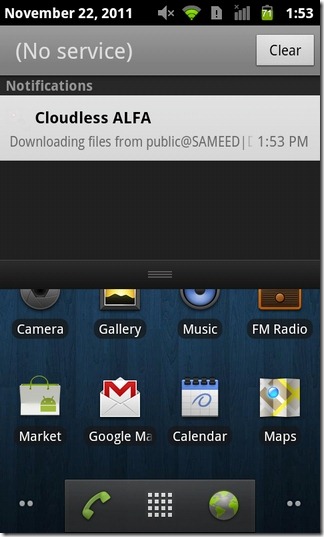
So übertragen Sie erfolgreich Daten zwischen IhrenStellen Sie sicher, dass alle Geräte mit demselben Wi-Fi-Netzwerk verbunden sind. Die Remote-Freigabeoption muss auch auf jedem Computer aktiviert sein, damit andere Geräte auf die freigegebenen Daten zugreifen können. Wenn Sie alle erforderlichen Voraussetzungen erfüllt haben, starten Sie Cloudless auf Ihrem Gerät und fügen Sie alle erforderlichen Computer hinzu. Tippen Sie dazu auf die Einstellungen > Neu…
Auf der Account Einstellungen Bildschirm müssen Sie die Synchronisierung angeben Richtung (Hochladen, Herunterladen oder beides), Nutzername, Passwort und Arbeitsgruppe (falls vorhanden) und alle Benutzer, die Sie zum Synchronisationsmechanismus hinzufügen möchten. Tippen Sie auf Freigegebenen Ordner um einen gewünschten Computer sowie das Netzwerkverzeichnis auszuwählen, mit dem Sie die Synchronisierung herstellen möchten.
Als Nächstes müssen Sie angeben, ob Sie synchronisieren möchten Bilder, Video, Audio, zwei oder alle drei. Die in der angezeigten Nummer Niedriges Wasserzeichen Feld ist die Größe des SD-Kartenspeichers (in MB)dass du frei halten willst. Die App beendet die Übertragung von Daten auf Ihre SD-Karte, wenn der Speicher unter diesen Wert fällt. Nachdem Sie die oben genannten Einstellungen vorgenommen haben, tippen Sie auf Überprüfen und du bist fast fertig.
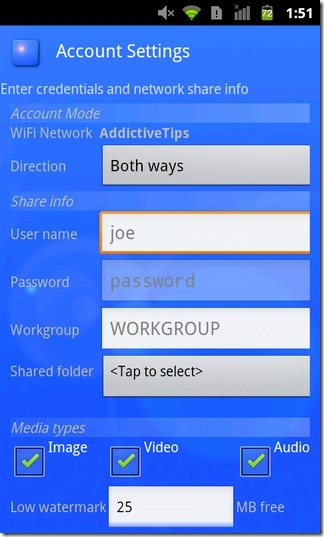
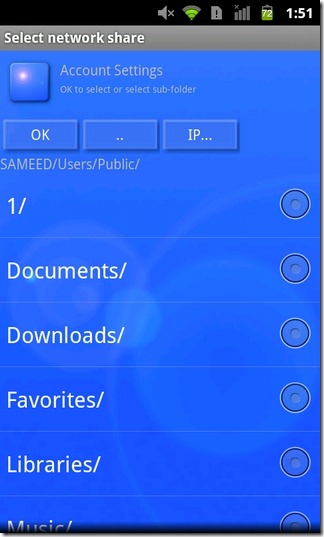
Jedes Mal, wenn Sie eine Verbindung zu Ihrem Wi-Fi-Netzwerk herstellen,Die App beginnt automatisch mit der Synchronisierung der Daten aller Geräte, die der Liste hinzugefügt wurden. Da die App auf jedem Computer dasselbe (vom Benutzer festgelegte) Ziel verwendet, um alle Daten zu synchronisieren, wird empfohlen, den gesamten Inhalt nach Abschluss des Uploads / Downloads weiter zu organisieren, damit das Verzeichnis übersichtlich bleibt. Auf Ihrem Gerät können Sie jedoch über die Galerie und die MP3-Dateien in der Musik-App auf alle übertragenen Bilder und Videos zugreifen. Um Daten manuell zu synchronisieren, tippen Sie einfach auf Transfer auf dem Startbildschirm der App. Die zum Synchronisieren aller Inhalte erforderliche Zeit hängt von der Anzahl der hinzugefügten Benutzer sowie von der Menge der zu synchronisierenden Daten ab. Solange die Synchronisierung fortgesetzt wird, können Sie Benachrichtigungen in der Statusleiste für alle Uploads und Downloads anzeigen.
Wie bereits erwähnt, ist die App nur ein AlphaEs ist daher nur natürlich, dass es an den Rändern etwas rau ist. Für den Anfang scheint die Schnittstelle einer Überarbeitung zu bedürfen. Die Option, einen Computer / Benutzer aus der Liste zu entfernen, die Originaldatei bei jedem erfolgreichen Upload zu löschen und Benachrichtigungen besser zu unterstützen, würde Cloudless zu einer noch handlicheren App machen, als es bereits ist.
Laden Sie Cloudless Wi-Fi Media Transfer für Android herunter
Aktualisieren: Cloudless Wi-Fi Media Transfer scheint gewesen zu seinaus dem Google Play Store gezogen. Die automatisierte Foto- und Videosicherungslösung besteht jedoch weiterhin in Form der zuvor getesteten Sweet Home WiFi Picture Backup.













Bemerkungen